 (相关资料图)
(相关资料图)
今天小编教会大家快速掌握光影魔术手一些实用技巧,不会电脑也能快速掌握,只要学会掌握如何制作证件照、怎么快速扣图。

工具/原料
- 光影魔术手
方法/步骤
- 1
实用技巧一:快速制作证件照。首先用光影魔术手打开照片——点击图像——自由裁剪——然后选择一种尺寸或证件照。它就会自动帮助裁剪成你想要的尺寸或证件照。
![光影魔术手实用技巧分享]()
- 2
实用技巧二:裁剪并扣图换背景。打开照片后,点击图像——选择裁剪/扣图——勾选:自由裁剪——选择鼠标图标。然后就自由勾选出人物。
![光影魔术手实用技巧分享]()
- 3
接来就是换背景:勾勒出人物头像出来之后,点击去背景——去背景的方法选择颜色填充——去背景的区域选择:非选中的区域——填充颜色中有一种预设颜色,如果不喜欢就双击其中一种颜色就会弹出基本颜色的选择,选择自己想要的颜色,如果想要更好效果可以点击边缘柔化,设置完成后点击确定换背景。效果图如下
![光影魔术手实用技巧分享]()
![光影魔术手实用技巧分享]()
- 4
实用技巧三:自动补光和曝光。如果我们用手机照出的相片偏亮或偏暗,就可曝光,光亮不足就要补光。用光影魔术手打开照片后,点击曝光或补光就可以了,点击一次就曝光或补光一次
![光影魔术手实用技巧分享]()
- 5
实用技巧四:一键制作影楼人物风格。打开照片——点击影楼——选择一种色调,总共有四种色调:冷蓝、冷绿、暖黄和复古——然后设置力量,最大可以设置100.,最后点击确定就完成影楼人物风格照片了。
![光影魔术手实用技巧分享]()
- 6
实用技巧五:一键制作镜像。这里能制作的镜像是上下镜像和左右镜像。打开照片后,点击旋转右侧的倒三角图标——然后就可以选择上下镜像或者左右镜像了。
![光影魔术手实用技巧分享]() END
END
注意事项
- 还有很多实用技巧,大家可以去慢慢探索
- 19日18时至24时天津新增8名阳性感染者 2022-05-20
- 四川汉源4.8级地震:暂无人员伤亡和财产损失报告 2022-05-20
- 上海青浦区公布3例无症状感染者所涉及区域和场所 2022-05-20
- 北京市东城区新增新冠肺炎病毒感染者2例 2022-05-20
- 四川汉源4.8级地震:多趟列车受影响不同程度晚点 2022-05-20
- 上海:通报3例从相关风险人群筛查中发现的无症状感染者排查情况 2022-05-20
- 上海新增一处中风险地区 2022-05-20
- 上海暂停原定6月举行的注册计量师等4项职业资格考试 2022-05-20
- 北京发布新版等级旅游景区防控指引:严禁接待无48小时核酸证明游客 2022-05-20
- 连夜修正“不得参加高考”,这就对了 2022-05-20
-
31省份新增本土确诊病例176例、本土无症状感染者939例
中新网5月20日电 据国家卫健委网站消息,5月19日0—24时,31个省(自治区、直辖市)和新疆生产建设兵团报告新增确诊病例193例。其中境外
-
逛博物馆不需要理由,因为它本来就是生活的一部分
逛博物馆不需要理由,因为它本来就是生活的一部分 博物馆的力量 5月18日是国际博物馆日。今年国际博物馆日以“博物馆的力量”为
-
后视镜未折叠车辆成“拉门贼”下手目标
后视镜没折叠 成“拉门贼”下手目标 扬子晚报讯(记者 任国勇 通讯员 鼓公宣 魏山 张燕秋)近日,南京鼓楼公安分局小市派出所抓
-
四川新增本土确诊病例20例、本土无症状感染者102例
中新网5月20日电 据四川省卫健委官方微信消息,5月19日0时至24时,四川新增本土确诊病例20例(在广安),新增本土无症状感染者102例(在
-
盲人女孩用琴键“追光” 想当音乐老师教会更多人弹琴
盲人女孩用琴键“追光” 多个钢琴比赛获奖,想当音乐老师教会更多人弹琴 家住苏州太仓的盲人女孩梅暄虽然双目失明,却一直坚持着自
X 关闭
X 关闭
四川广安市48小时内将新改建一个800张床位的方舱医院
四川广安市48小时内将新改建一个800张床位的方舱医院 记者从今日(19日)中午召开的广安市疫情防控发布会上获悉,广安市应急指挥部决[+更多]
河南:6月底前实现“场所码”全覆盖
河南:6月底前实现“场所码”全覆盖 “场所码”是流调的关键,是落实常态化疫情防控的重要举措。记者从河南省新冠肺炎疫情防控指挥[+更多]
中国学者揭示糖尿病代际遗传机制 慢病防控关口提前至发育源头
中新网上海5月19日电 (陈静 朱虹 丁国莲)记者19日获悉,中国学者的最新研究解释,证实了糖尿病的卵母细胞起源,揭示了糖尿病代际遗[+更多]
虚拟人走红“Z世代”:未来虚拟人懂情感有温度
中新社合肥5月19日电 题:虚拟人走红“Z世代”:未来虚拟人懂情感有温度 中新社记者 张俊 俏皮可爱的虚拟人形象、顺畅自然的肢[+更多]



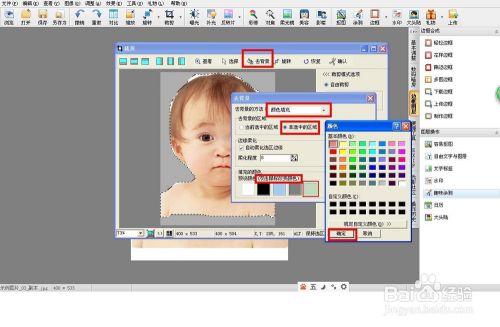



 END
END
